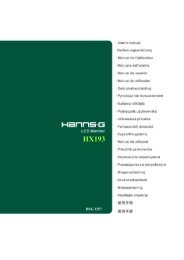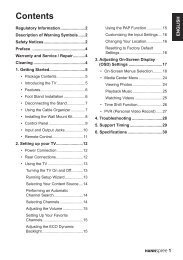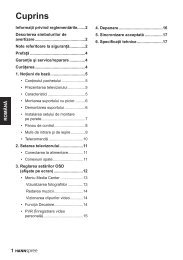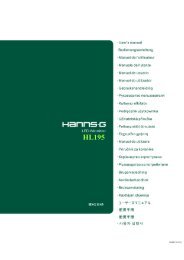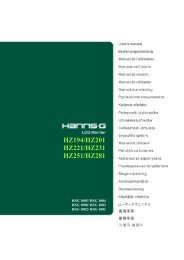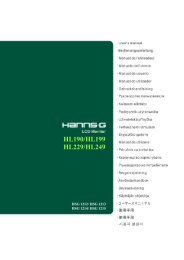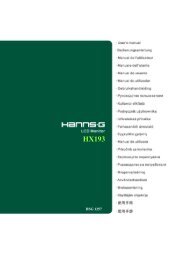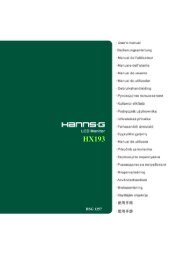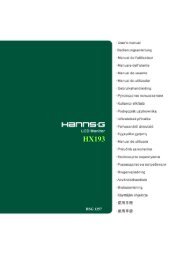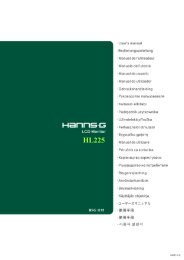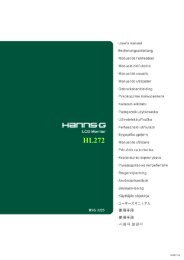TABLE OF CONTENTS - Hannspree
TABLE OF CONTENTS - Hannspree
TABLE OF CONTENTS - Hannspree
- No tags were found...
Create successful ePaper yourself
Turn your PDF publications into a flip-book with our unique Google optimized e-Paper software.
사용자 설명서설정을 조정하는 방법밝기 /명암밝기명암활성 대비사전 설정 모드사용자의 취향에 맞게 디스플레이의 밝기 값을 조정합니다.밝기 값을 조정하려면 「밝기」옵션을 선택합니다.사용자의 취향에 맞게 디스플레이의 대비 값을 조정합니다.대비 값을 조정하려면 「명암」 옵션을 선택합니다.대비가 높은 이미지나 비디오에 최적인 설정 이미지의 밝고어두운 영역을 자동으로 감지하고, 대비를 향상하여 더 맑고선명한 이미지를 제공합니다. 또한 「활성 대비」 옵션을선택할 수 있습니다.원하는 사전 설정 모드를 선택합니다: 컴퓨터/ 영화/ 게임/이코노미(절전) [이 기능의 유효성은 선택하는 모델에달려있습니다]입력 설정입력 설정자동 검색아날로그(VGA) 또는 디지털(DVI) 소스 사이에서변경하려면 「입력 설정」 옵션을 선택합니다. 옵션으로들어가서 아날로그나 디지털을 선택합니다. [이중 입력 모드옵션]자동 신호 검색 기능을 활성화하거나 비활성화하려면 신호선택 메뉴에서 「자동 검색」 옵션을 선택합니다. [DVI/HDMI 입력 전용]색 설정따뜻하게자연스럽게 (6500K)차갑게사용자 정의사용자의 취향에 맞게 디스플레이의 색온도 값,따뜻하게/자연스럽게/차갑게 조정합니다.커서를 사용자 정의 옵션으로 이동하여 선택합니다.1. 빨강을 조정하려면 「적(R)」 옵션으로 들어가서 레벨을조정합니다.2. 초록을 조정하려면 「녹(G)」 옵션으로 들어가서 레벨을조정합니다.3. 파랑을 조정하려면 「청(B)」 옵션으로 들어가서 레벨을조정합니다.이미지 설정자동 조정자동 조정 기능은「수평 위치」, 「수직 위치」, 「클록」및「위상」을 최적화하는 데 사용됩니다. [VGA 에만 해당]16